教你检测win10电脑usb手柄 如何检测win10电脑usb手柄好不好
更新时间:2023-02-23 16:54:48作者:jiang
大家在win10电脑上玩游戏喜欢用usb手柄,对于广大电脑游戏爱好者来说,一个好的usb手柄可以大大提高游戏流畅度。那么购买新的usb手柄,该如何测试手柄好不好呢?本篇教程整理检测win10电脑usb手柄的方法,供大家学习参考。
1、按“WIN+X”,然后在按P打开控制面板,在点击“设备和打印机”。
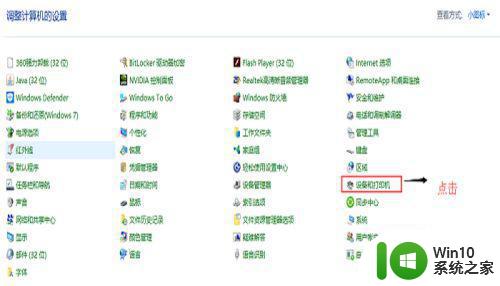
2、在弹出的新界面,找到如下图所示的手柄图标,用鼠标右键点击图标,然后打开“游戏控制器设置”。
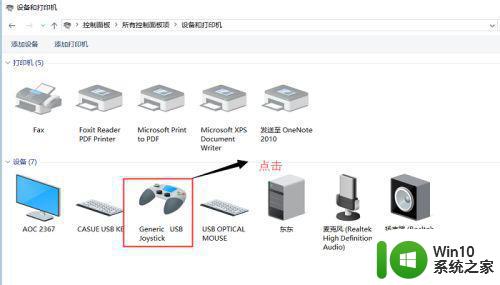
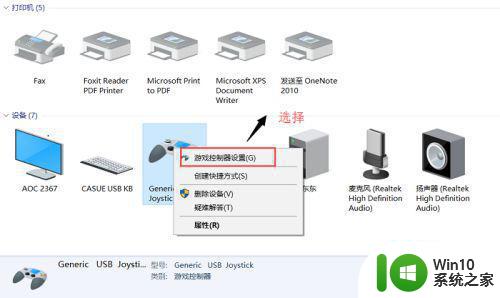
3、在弹出的新界面里面,点击下面的属性,进入下一个界面。
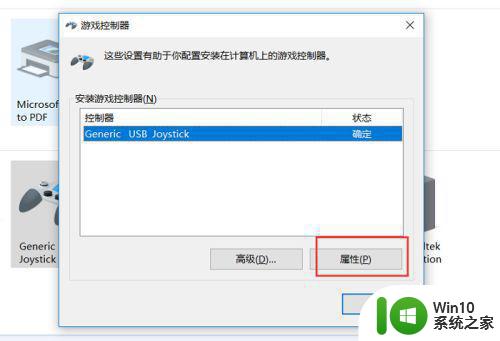
4、接着会进入测试界面,测试分3个阶段,第一是测试方向,第二是测试按钮,第三是测试头盔,手柄测试前2个就行了。
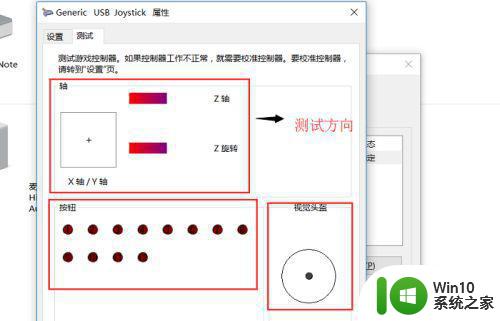
5、首先测试方向杆,在测试前十字线是在中心位置的,然后依次按手柄的上下左右,我们从图片中可以看到,十字线依次出现在上下左右,这证明手柄的方向杆是正常的。
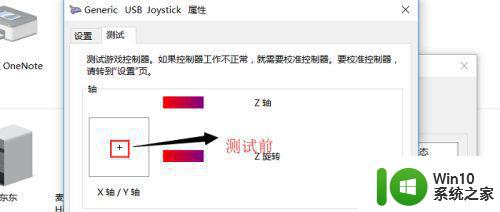
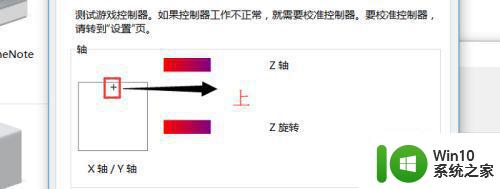
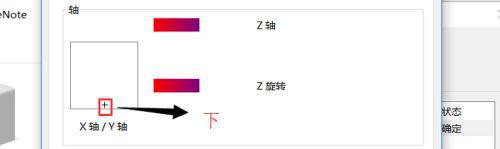
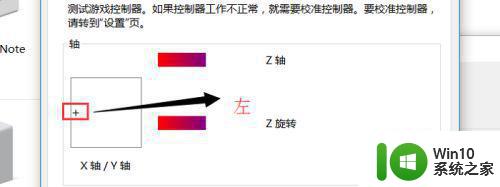
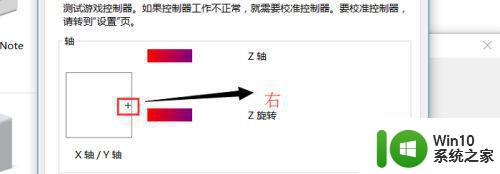
6、测试按钮,按住手柄的按钮,在测试区对应的图标就会发光,如下图所示,依次按下手柄的功能按钮,如果发光,则表示按钮正常,不发光则失灵了,测试完之后,关闭界面即可。
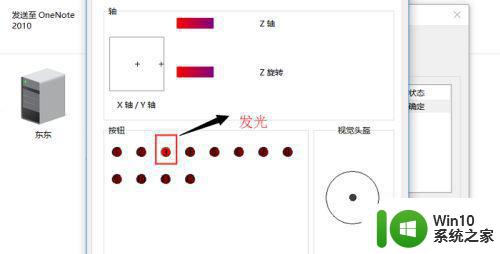
通过上述方法检查之后,我们就知道自己购买的usb手柄好不好了,电脑连接USB手柄玩游戏能更好的操作游戏。
教你检测win10电脑usb手柄 如何检测win10电脑usb手柄好不好相关教程
- usb游戏手柄如何连接win10电脑 win10电脑连接usb游戏手柄步骤
- 手柄如何连接win10电脑玩游戏 win10电脑手柄连接教程
- win10如何调整游戏手柄键位 win10电脑手柄游戏设置教程
- win10电脑连接蓝牙手柄设置方法 win10电脑如何连接蓝牙手柄
- win10如何用手柄控制电脑 win10用手柄控制电脑的方法
- ps4手柄怎么连接电脑win10 ps手柄连接电脑win10操作方法
- 笔记本电脑win10怎么连xboxone手柄 win10连接xboxone手柄教程
- win10电脑蓝牙连接手柄设置方法 win10电脑蓝牙怎么连接手柄
- win10游戏手柄电脑怎么设置 电脑win10手柄设置方法
- win10电脑如何连接ps4手柄 在win10使用ps4手柄怎么连接
- win10怎么检测不到独立显卡 win10电脑无法检测到独立显卡怎么办
- win10电脑手柄无法连接怎么办 win10手柄无法识别的解决方法
- 蜘蛛侠:暗影之网win10无法运行解决方法 蜘蛛侠暗影之网win10闪退解决方法
- win10玩只狼:影逝二度游戏卡顿什么原因 win10玩只狼:影逝二度游戏卡顿的处理方法 win10只狼影逝二度游戏卡顿解决方法
- 《极品飞车13:变速》win10无法启动解决方法 极品飞车13变速win10闪退解决方法
- win10桌面图标设置没有权限访问如何处理 Win10桌面图标权限访问被拒绝怎么办
win10系统教程推荐
- 1 蜘蛛侠:暗影之网win10无法运行解决方法 蜘蛛侠暗影之网win10闪退解决方法
- 2 win10桌面图标设置没有权限访问如何处理 Win10桌面图标权限访问被拒绝怎么办
- 3 win10关闭个人信息收集的最佳方法 如何在win10中关闭个人信息收集
- 4 英雄联盟win10无法初始化图像设备怎么办 英雄联盟win10启动黑屏怎么解决
- 5 win10需要来自system权限才能删除解决方法 Win10删除文件需要管理员权限解决方法
- 6 win10电脑查看激活密码的快捷方法 win10电脑激活密码查看方法
- 7 win10平板模式怎么切换电脑模式快捷键 win10平板模式如何切换至电脑模式
- 8 win10 usb无法识别鼠标无法操作如何修复 Win10 USB接口无法识别鼠标怎么办
- 9 笔记本电脑win10更新后开机黑屏很久才有画面如何修复 win10更新后笔记本电脑开机黑屏怎么办
- 10 电脑w10设备管理器里没有蓝牙怎么办 电脑w10蓝牙设备管理器找不到
win10系统推荐
- 1 萝卜家园ghost win10 32位安装稳定版下载v2023.12
- 2 电脑公司ghost win10 64位专业免激活版v2023.12
- 3 番茄家园ghost win10 32位旗舰破解版v2023.12
- 4 索尼笔记本ghost win10 64位原版正式版v2023.12
- 5 系统之家ghost win10 64位u盘家庭版v2023.12
- 6 电脑公司ghost win10 64位官方破解版v2023.12
- 7 系统之家windows10 64位原版安装版v2023.12
- 8 深度技术ghost win10 64位极速稳定版v2023.12
- 9 雨林木风ghost win10 64位专业旗舰版v2023.12
- 10 电脑公司ghost win10 32位正式装机版v2023.12